卓ジャンキー向けTimeTreeの使い方(公開→個人カレンダー編)
この記事では公開カレンダーに登録されたイベントを個人カレンダーにコピーして登録する方法をまとめています(前提)
はじめに
いえーい!卓ジャンキーのみんなー!バカのスケジュールだよー!!
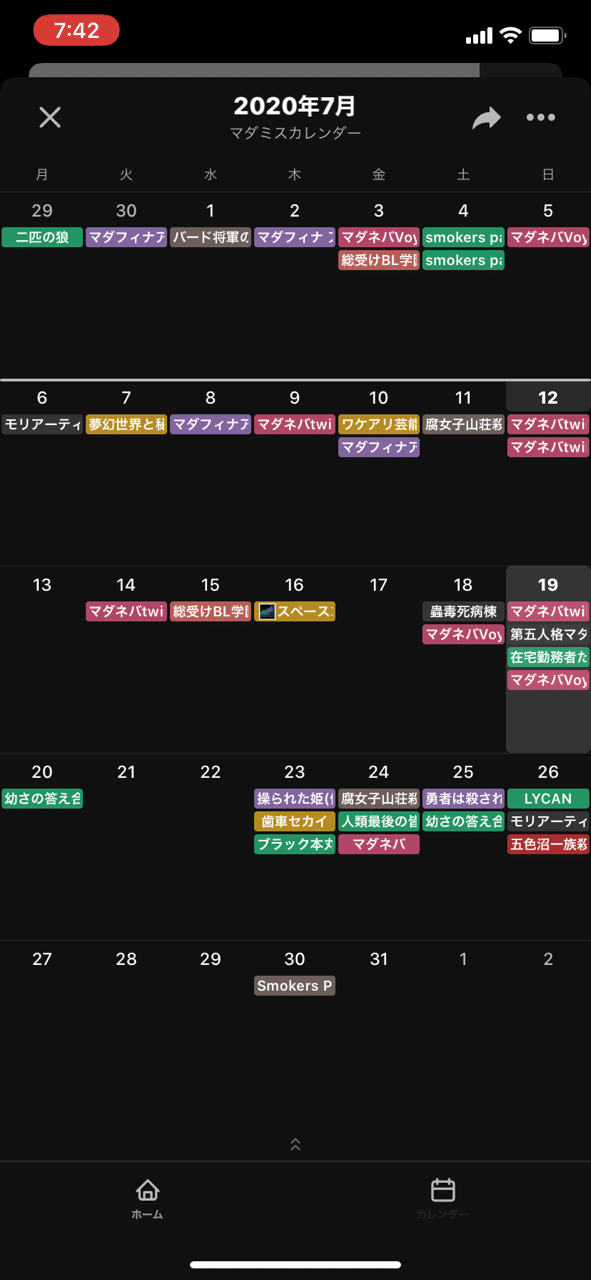
いや本当にまさかこんなことになるとはね…。
えーっと、ここ半年ほどTwitterフォロワーとマーダーミステリー(以下マダミス)をやってます。で、マダミス卓スケジュールの管理にTimeTreeを使ってます。卓が乱立するのでバッティング防止ですね。
TimeTreeの公開カレンダーが常時同期されるうえに管理者登録がTimeTreeアプリをDLした人にリンク送るだけなので便利なんですよね。
この記事ではさらに一歩、公開カレンダーに登録された予定を個人カレンダーにコピーして登録する方法をまとめています。
1.個人カレンダーの作成
まずアプリ版TimeTreeをDLし、自分のカレンダーを作成します。TimeTreeは公開カレンダーをみるだけならブラウザでもいいんですが、今やりたいのは公開カレンダーから自分が参加する予定だけ持ってくることなので。
アプリを開いて左上のメニューから開いてすぐの共有カレンダー欄に新しいカレンダーを作るを選択します。
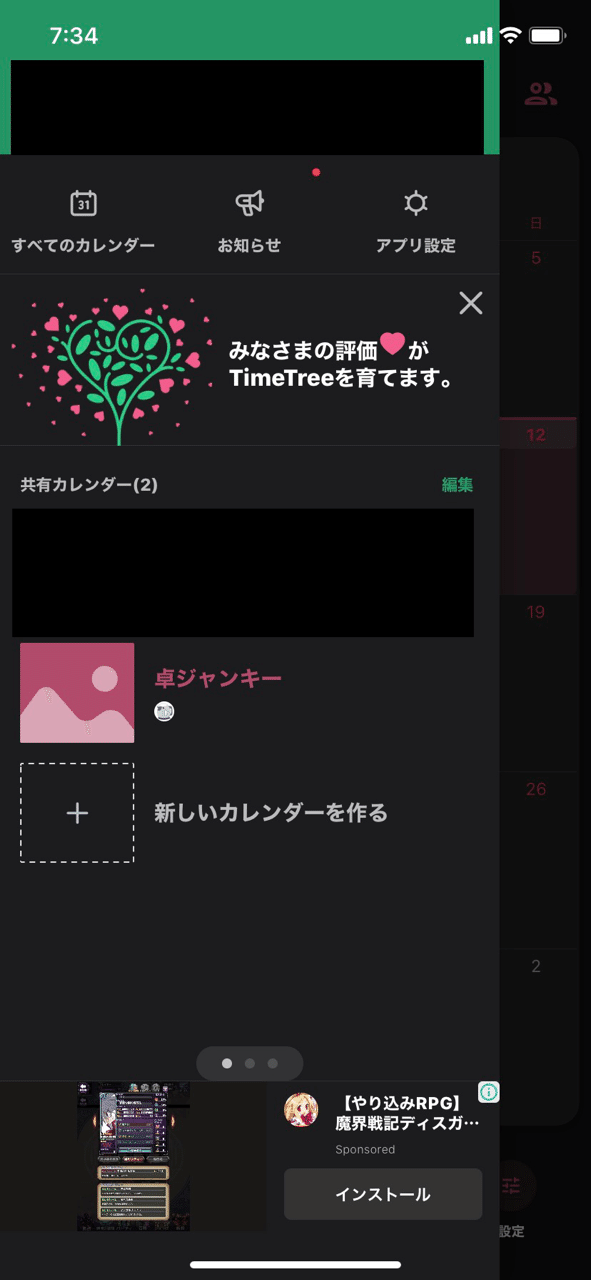
こんな感じ。作成した新規カレンダーを開くと何の予定も入っていないまっさらなカレンダーができるのでこちらに公開カレンダーの予定を持ってきます。
2.公開カレンダーを開く
さて、予定を持ってきたい公開カレンダーを開きましょう。画面下部右側ののカレンダータブを選ぶとカレンダー形式で表示されます。
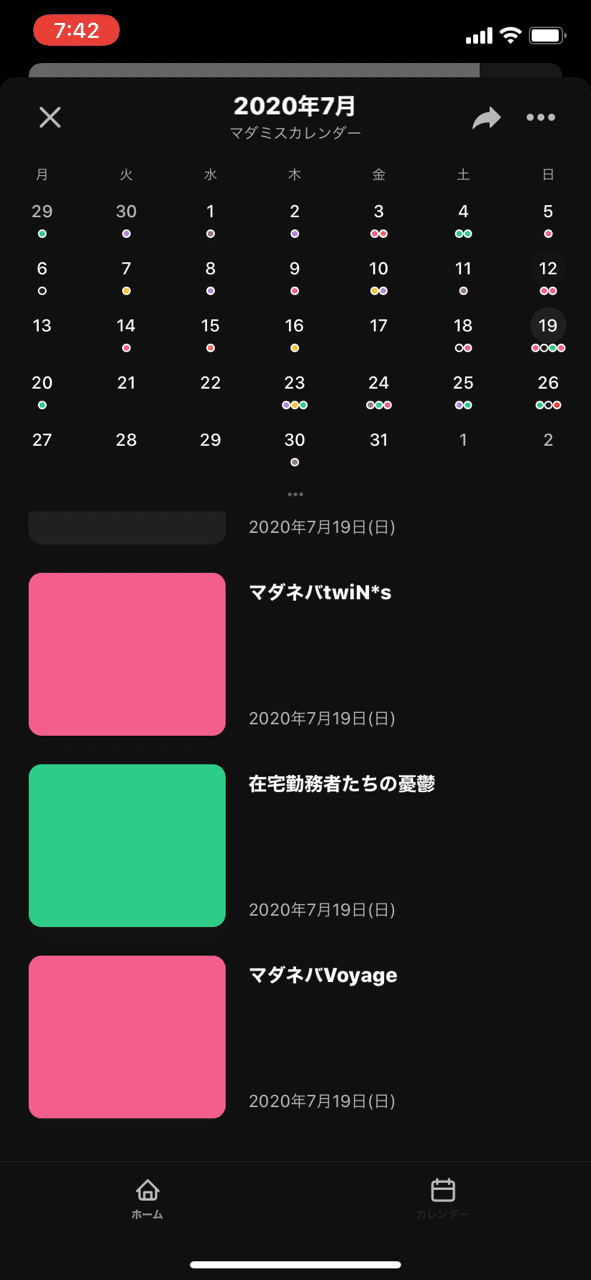
カレンダーの「…」部分を下にひっぱるとカレンダーの中に予定の見出しが組み込まれた形で表示されるので、自分が参加する予定を開きます。
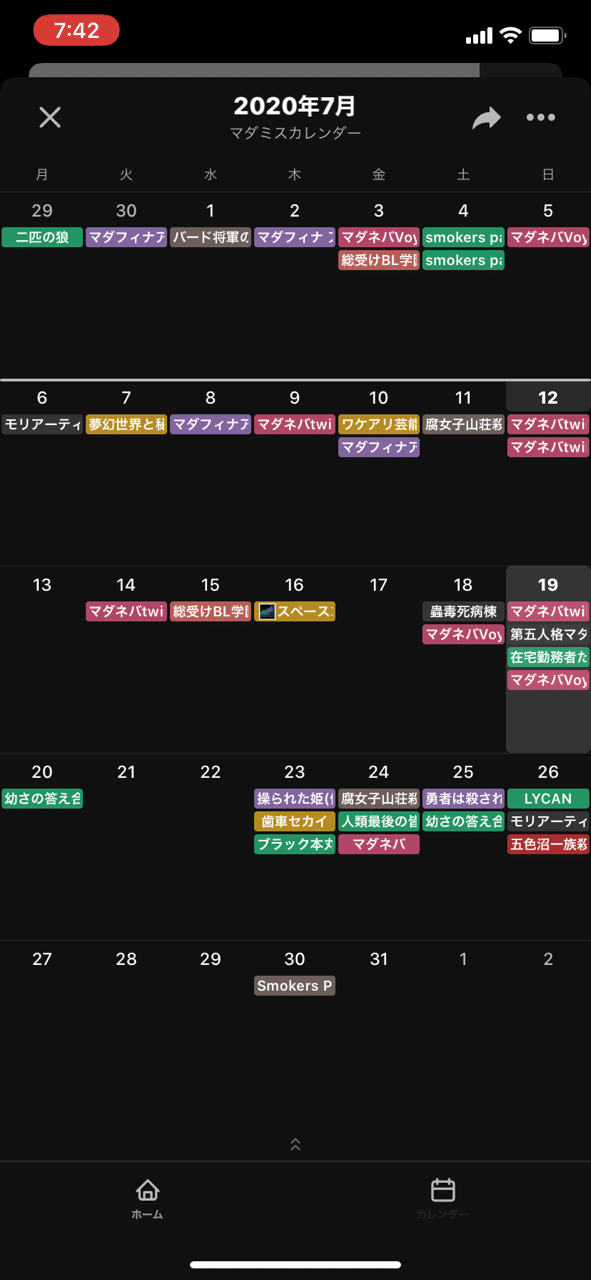
3.個人カレンダーに予定を追加する
個人カレンダーに追加したい予定を開き、画面中央の"追加"から登録先のカレンダーを選択します。
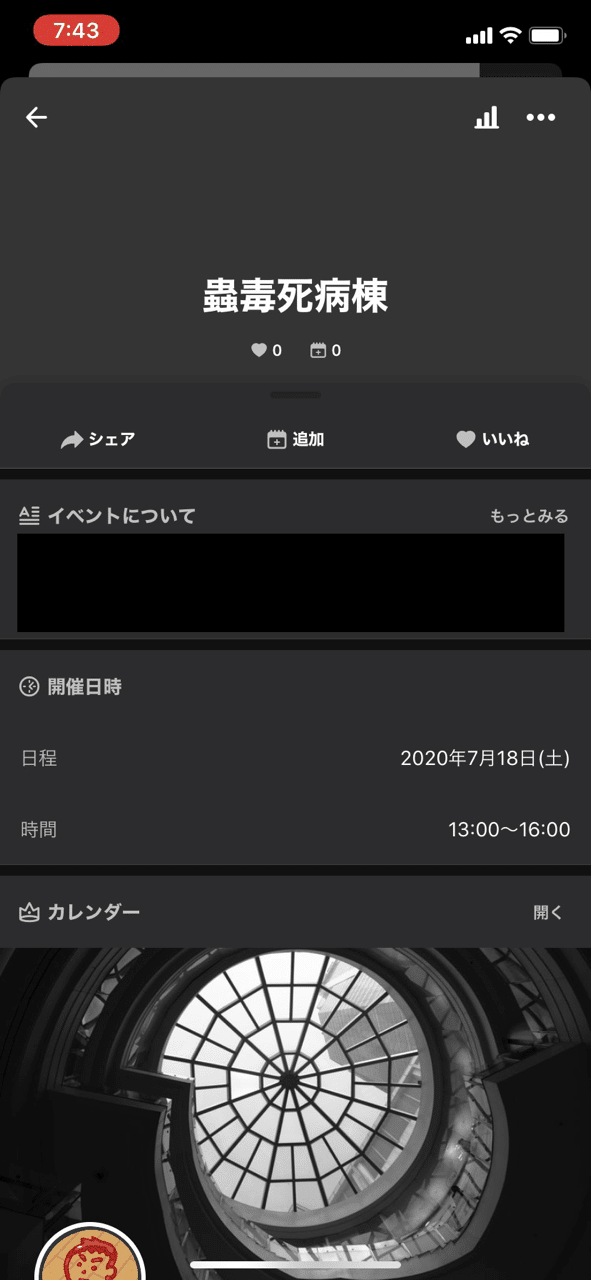
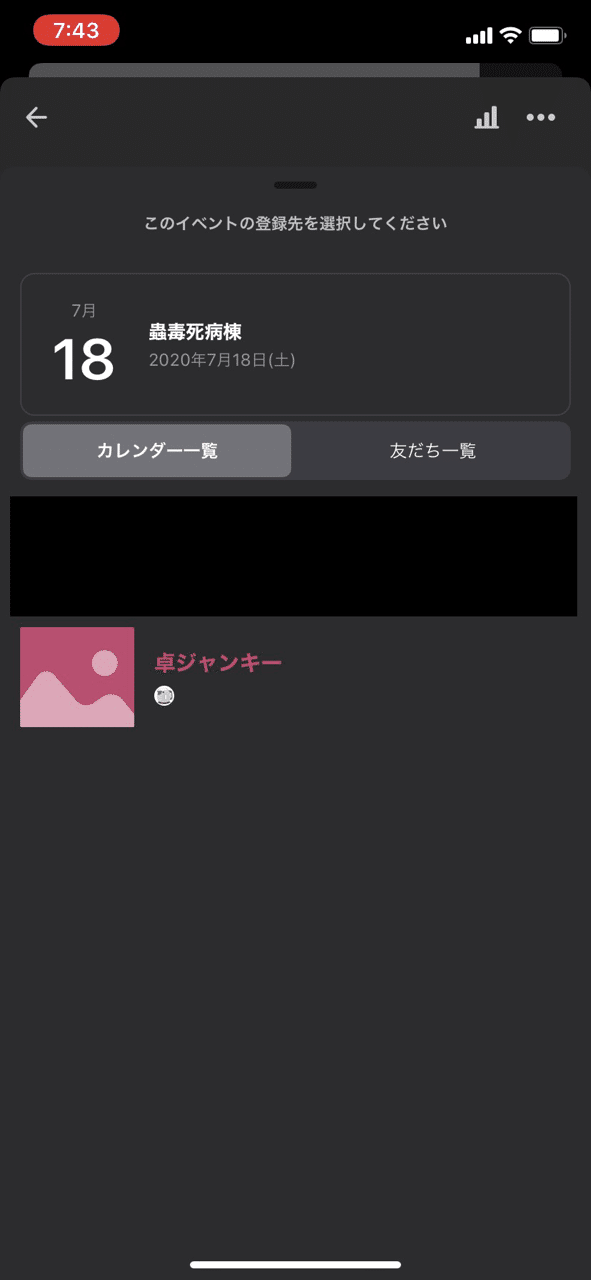
するとこんな感じで個人カレンダーに予定が追加されます。
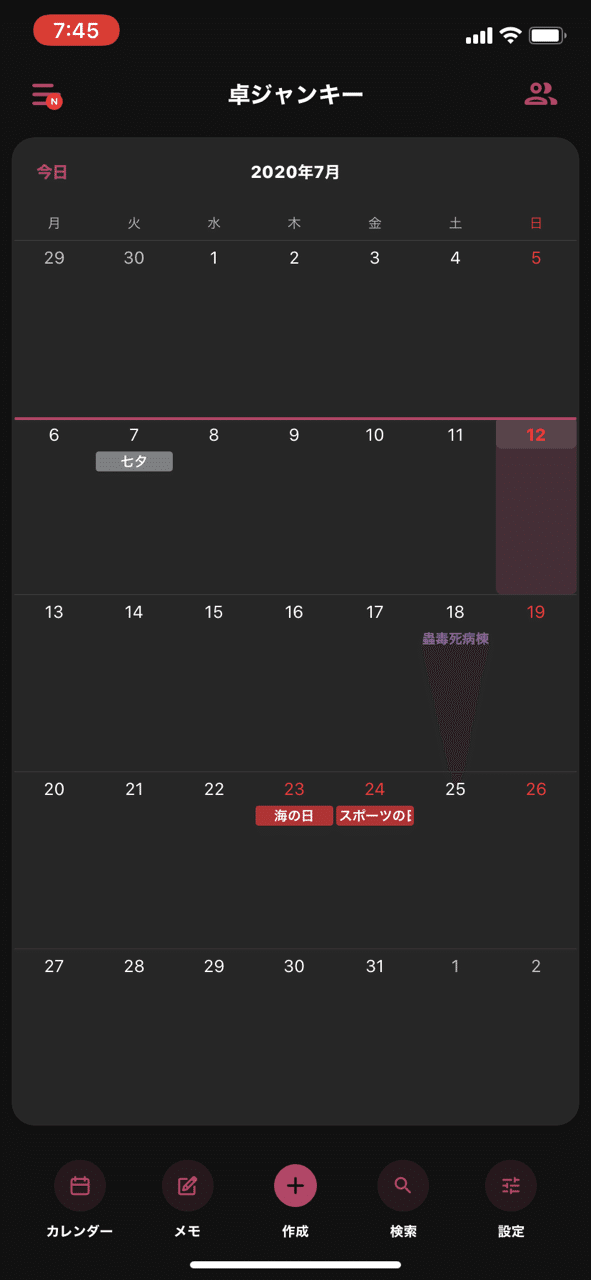
こんな感じで自分が参加する卓の予定だけ個人カレンダーに持ってくるとできることが3つあって、日付が近づけはスマホに通知がくること、複数の公開カレンダーから予定を持ってくること、自分で入れた個人的なスケジュールとも照らし合わせることができるのでよりスケジュール管理が楽になります!
れっつすこやか卓ジャンキーライフ!フォロワー!夜はちゃんと寝てね!
この記事が気に入ったらサポートをしてみませんか?
